Rencana Pelajaran yang dihasilkan AI dapat dibuat menggunakan Microsoft 365 Copilot dalam antarmuka terpandu, memanfaatkan standar internasionaluntuk grounding dan saran AI untuk membuat rencana pelajaran tertanam bagi pendidik.
Catatan: Fitur ini tidak menjelaskan pembuatan rencana pelajaran menggunakan Microsoft 365 Copilot Chat atau Microsoft 365 Copilot di Word. Fitur ini saat ini hanya tersedia di Classwork di Teams untuk Pendidikan, segera hadir di lebih banyak lokasi di Microsoft 365.
Catatan: Fitur ini hanya tersedia untuk pengguna dengan lisensi Microsoft 365 Copilot. Jika Anda tidak melihatnya, silakan tanyakan kepada administrator TI Anda.
Membuat rencana pelajaran
-
Buka Classwork Di tim kelas Anda, masuk ke tab Classwork, dan pada modul pilih tanda + untuk ditambahkan ke modul Anda.
-
Pilih Buat dengan Copilot Di bagian kanan atas, pilih Buat dengan Salinan untuk menampilkan tipe konten.
-
Pilih Rencana pelajaran Dari daftar, pilih Rencana pelajaran untuk memulai.
-
Masukkan info kelas Selesaikan bidang yang diperlukan:
-
Subjek (misalnya, LA)
-
Tingkat nilai (misalnya, Kelas 8)
-
Bahasa (misalnya, Bahasa Inggris - Amerika Serikat)
-
-
Menulis deskripsi yang jelas Masukkan setidaknya 20 karakter yang menjelaskan apa yang akan dipelajari siswa.Tips: Tujuan tertentu meningkatkan kualitas kerangka yang dihasilkan Copilot.Contoh: "Students will analyze how authors use dialogue and description to develop characters and plot in fiction."
-
Menambahkan konten (Opsional) Pilih Tambahkan konten untuk mengunggah atau menautkan materi dari OneDrive, SharePoint, atau Teams.Tipe file yang didukung: Word (.docx), PDF, dan teks (.txt).
-
Meratakan ke standar (Opsional) Pilih Tambahkan standar untuk menyambungkan pelajaran ke kerangka kerja akademik. Pelajari tentang standar yang didukung
-
Mengatur durasi pelajaran Masukkan waktu pelajaran yang diharapkan (misalnya, "45 menit").
-
Menghasilkan kerangka Pilih Buat kerangka agar Copilot membuat draf pelajaran.
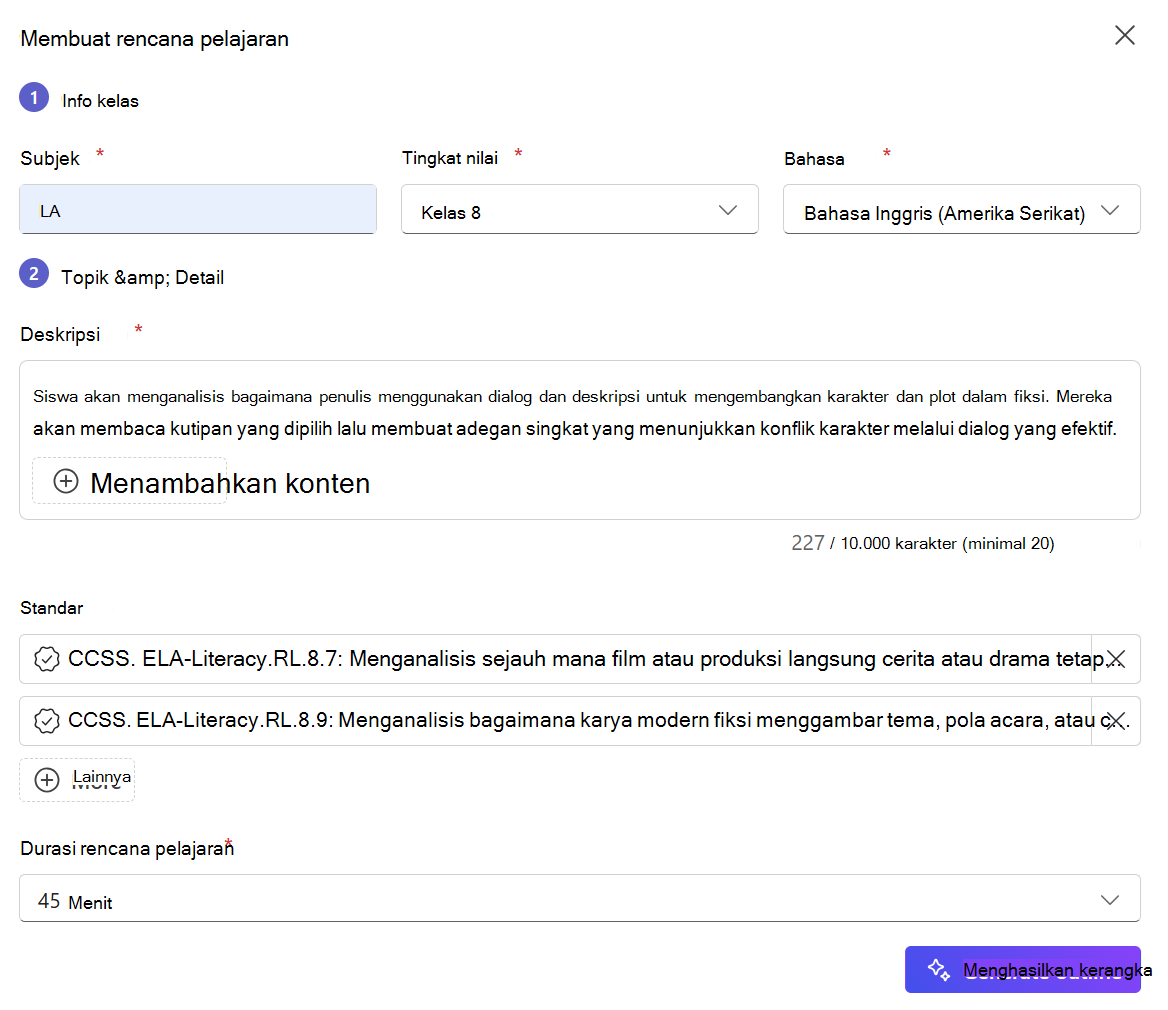
Meninjau dan mengedit kerangka pelajaran Anda
Copilot menghasilkan rencana pelajaran terstruktur yang mencakup:
-
Gambaran umum: Subjek, nilai, dan durasi
-
Standar: Standar yang ditautkan
-
Tujuan: Sasaran pembelajaran siswa utama
-
Materi: Sumber daya pengajaran yang disarankan
-
Bagian pelajaran: Aktivitas instruksional berwaktu
Anda dapat mengedit bagian apa pun secara manual atau menggunakan Tingkatkan dengan AI untuk menyempurnakan kerangka dengan saran seperti:
-
Gunakan role-play untuk menindak lanjuti dialog yang ditulis siswa
-
Mengintegrasikan alat penceritaan digital
-
Menawarkan rubrik untuk umpan balik adegan yang jelas dan ditargetkan
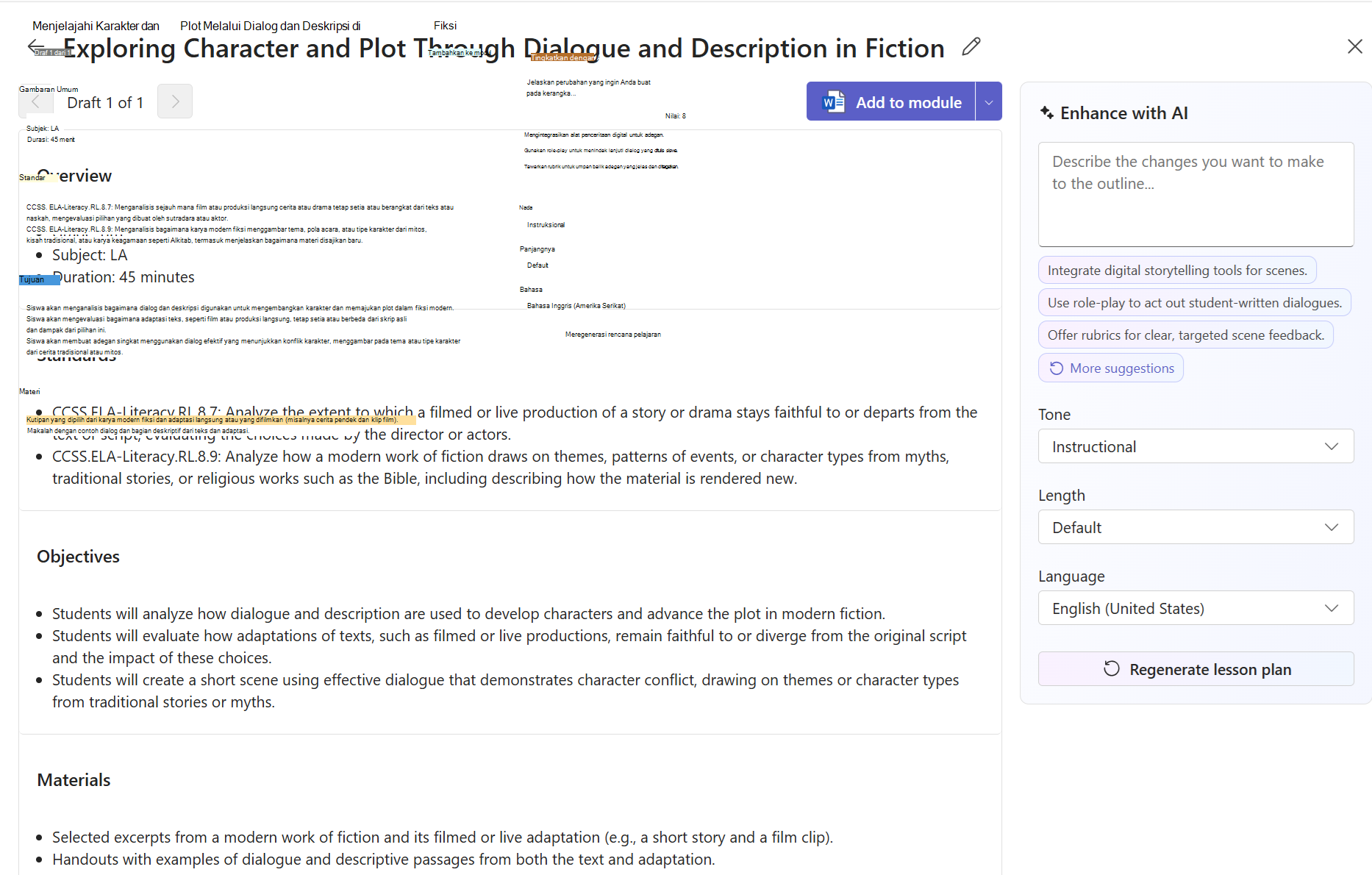
Mengatur nada dan panjang pelajaran Anda
Gunakan pengaturan ini di panel Tingkatkan dengan AI untuk mempersonalisasi kerangka Anda:
Opsi nada:
-
Instruksi: Formal dan akademik (default)
-
Interaktif: Mendorong diskusi dan partisipasi
-
Kreatif: Menginspirasi pemikiran imajinatif atau terbuka
-
Inklusif: Menekankan aksesibilitas dan ekuitas
Opsi panjang:
-
Ringkas: Poin bullet pendek dan fokus
-
Default: Seimbang untuk penggunaan ruang kelas pada umumnya
-
Diperluas: Panduan yang lebih mendetail, ideal untuk guru atau sub paket baru
Sesuaikan nada dan panjang, lalu pilih Regenerasi rencana pelajaran untuk menerapkan perubahan.
Tambahkan ke modul
Jika pelajaran Anda sudah siap:
-
Pilih Tambahkan ke modul di bagian kanan atas.
-
Pilih modul yang sudah ada atau buat modul baru.
-
Pelajaran Anda kini menjadi bagian dari Classwork dan siap untuk menetapkan atau menggunakan kembali.











